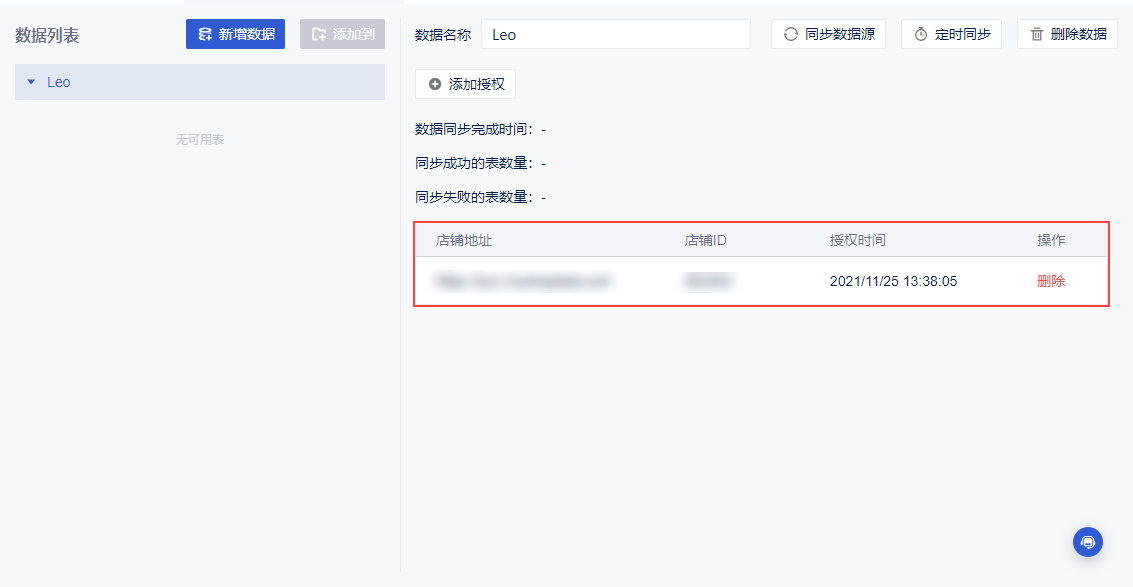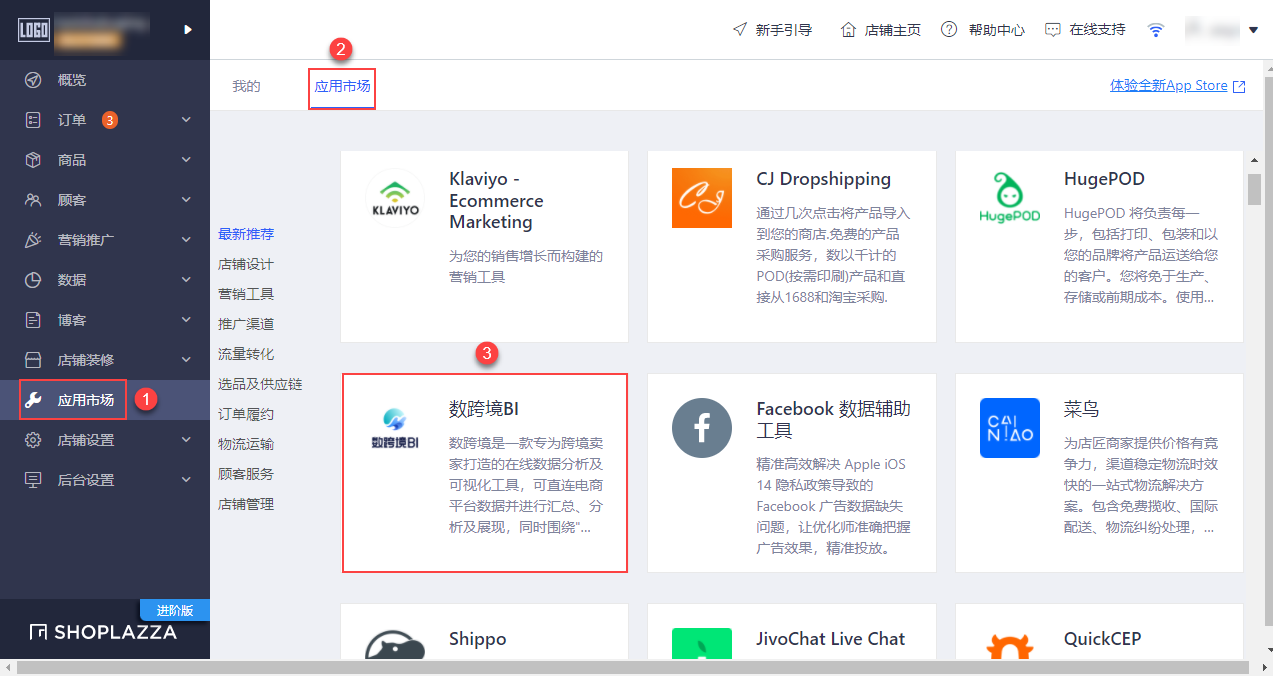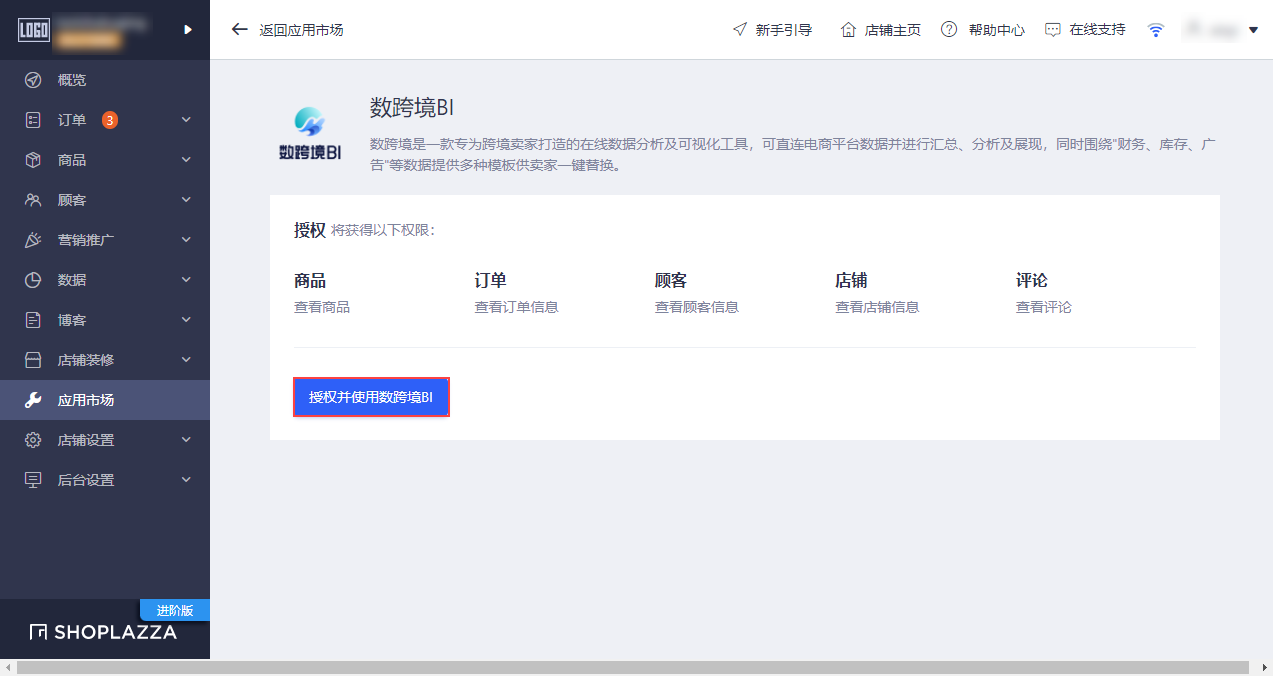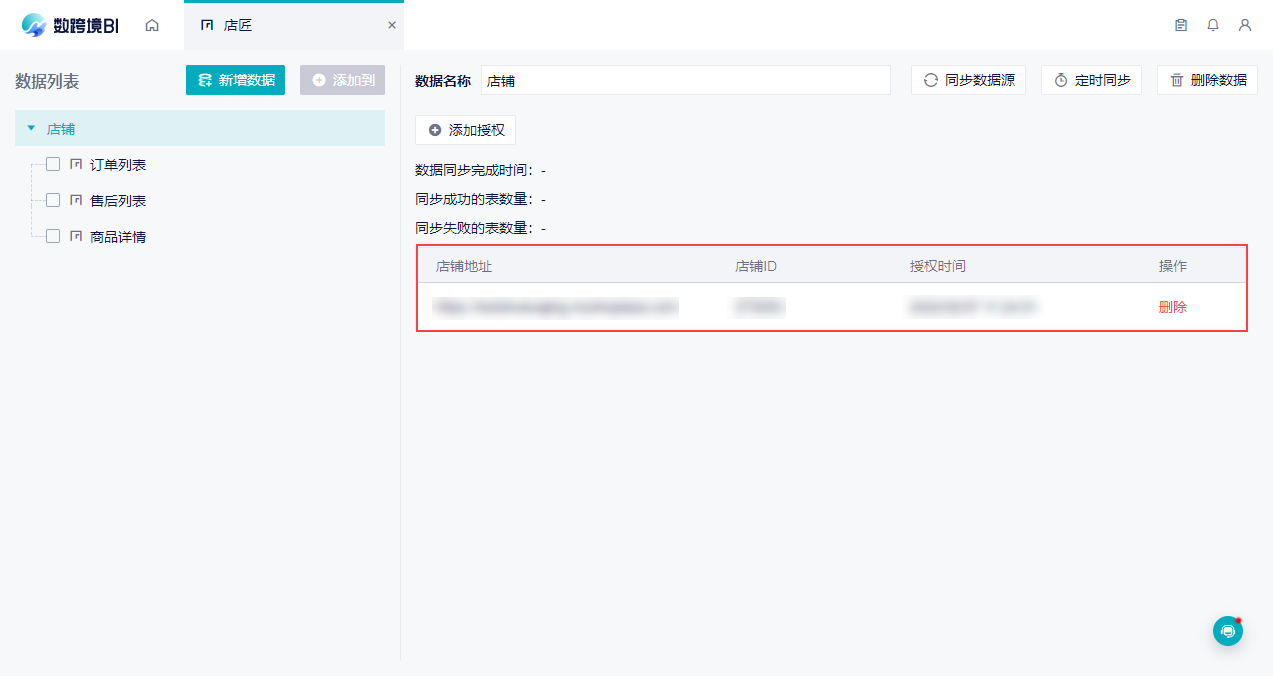历史版本8 :店匠授权 返回文档
编辑时间:
内容长度:图片数:目录数:
修改原因:
目录:
1. 概述编辑
1.1 版本说明
| 版本 | 更新日期 | 功能变动 |
|---|---|---|
| 3.5.2 | 2021-12-09 | 新增数据源「店匠」 |
| 3.5.6 | 2022-05-20 | 同步数据源(手动同步数据)增加30分钟冷却时间,两次同步时间间隔不能低于 30 分钟,详情参见本文 3.3 节 |
1.2 应用场景
可以满足数跨境平台 店匠 的数据分析需求。
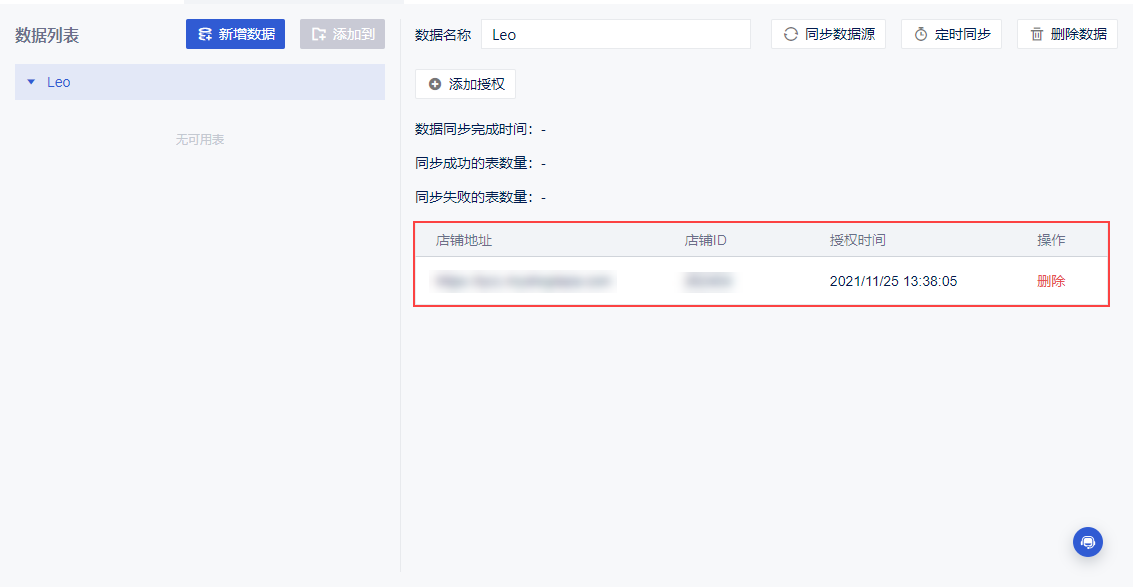
2. 从数跨境授权编辑
2.1 注册店匠
首先要有一个 店匠 账号,没有的话可以注册一个,注册时的店铺名称在后续配置数跨境的数据源时会用到。
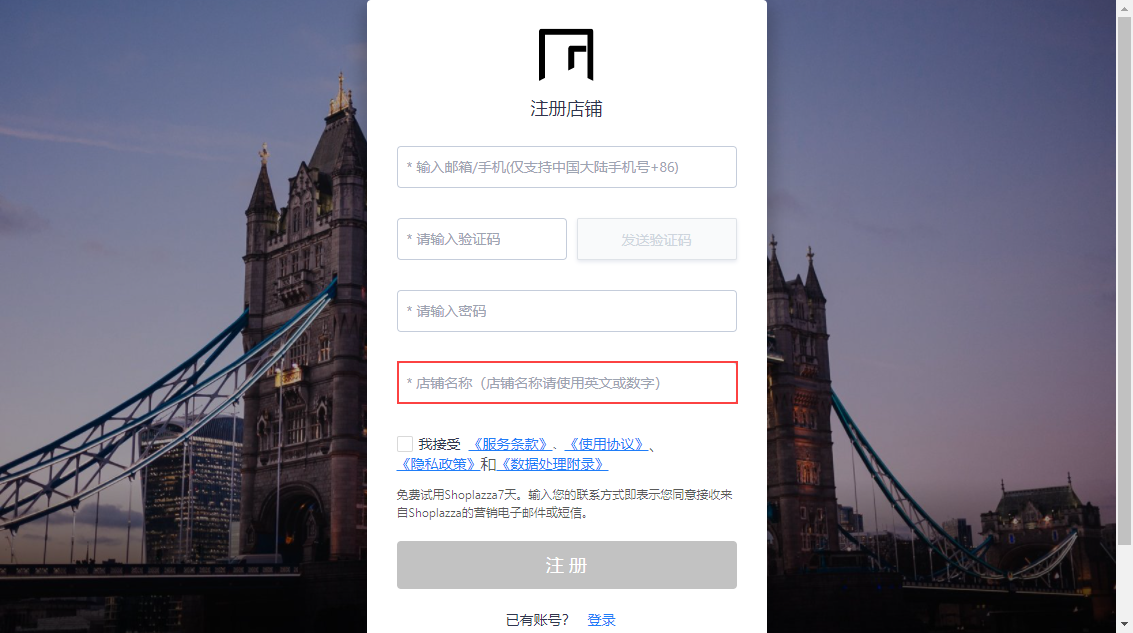
2.2 店匠授权
1)登录数跨境,点击「数据源>店匠」,新增一个店匠数据源。
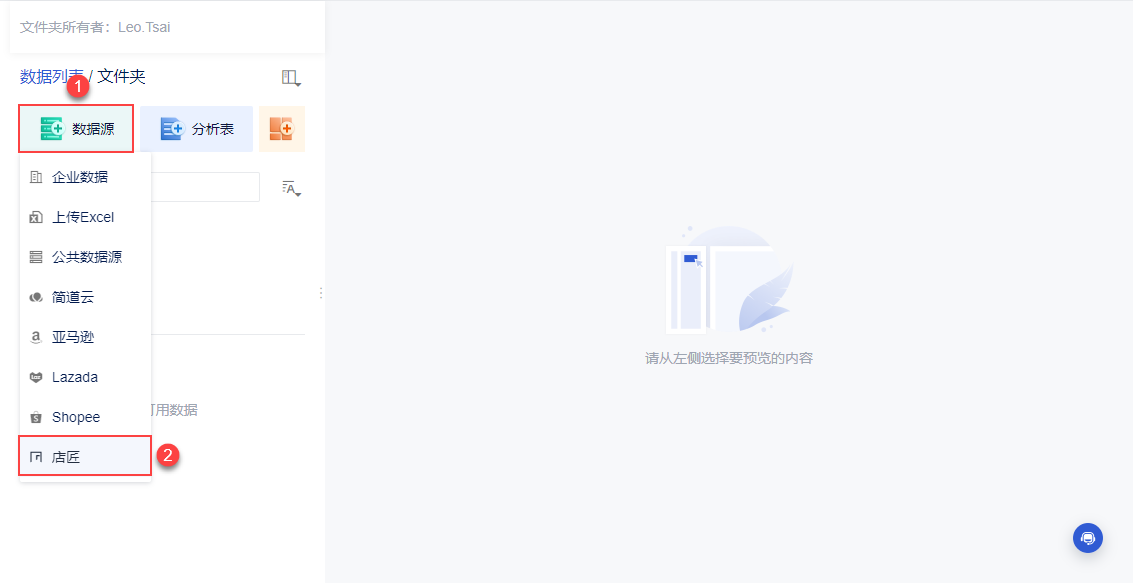
2)可以给这个新增的数据源改个名称方便管理,如下图所示:
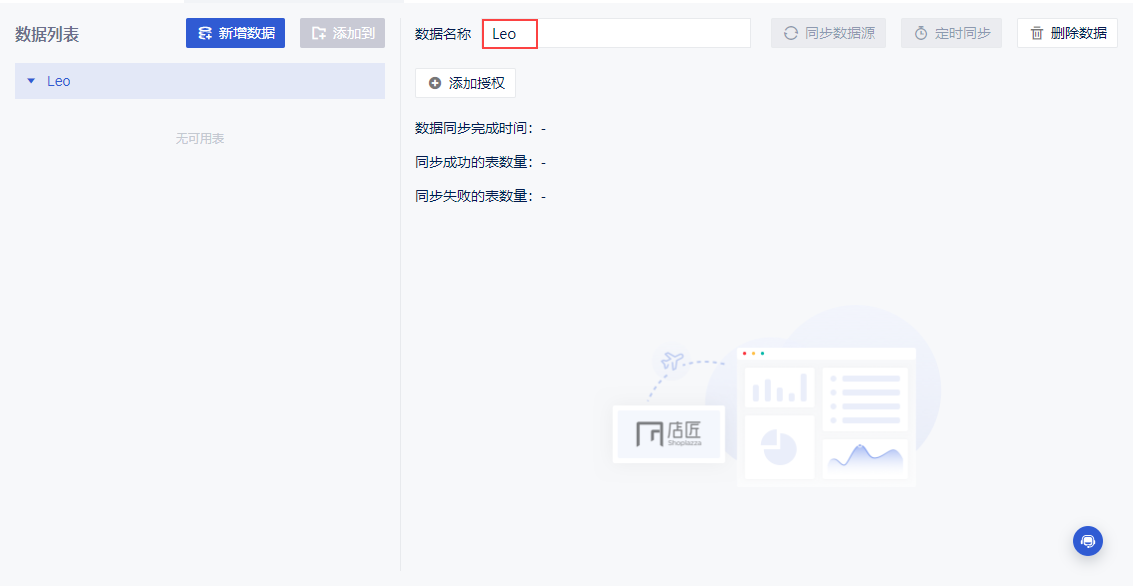
3)接着要获取店匠账号的授权,点击「添加授权」,输入自己店匠账号底下的店铺名称,如下图所示:
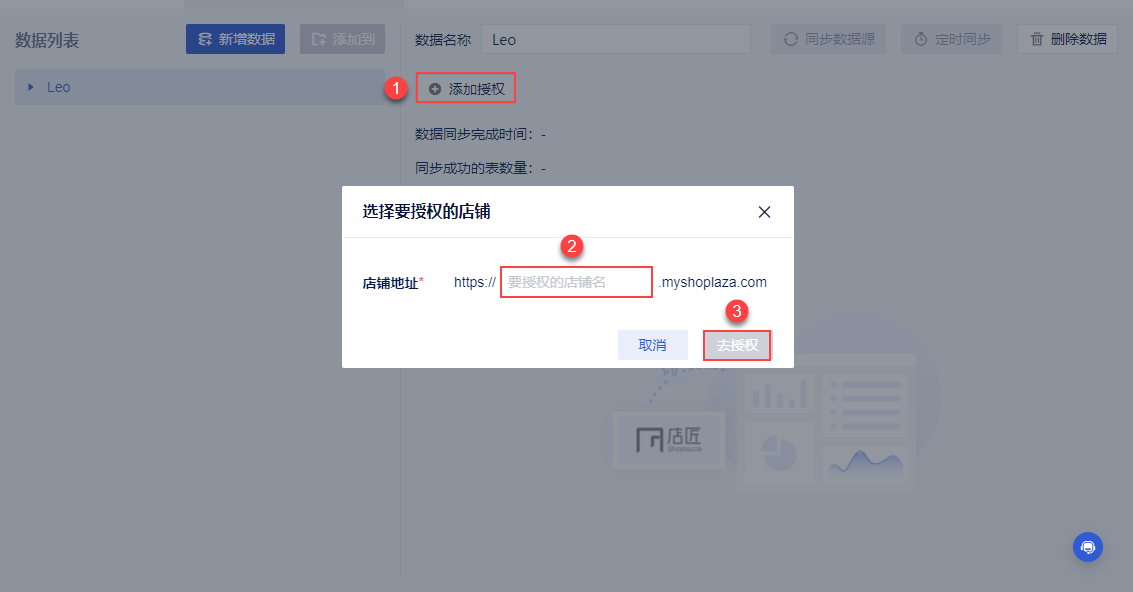
4)上面步骤点击「去授权」后,跳转到店匠登录页,登录自己的店匠帐号。
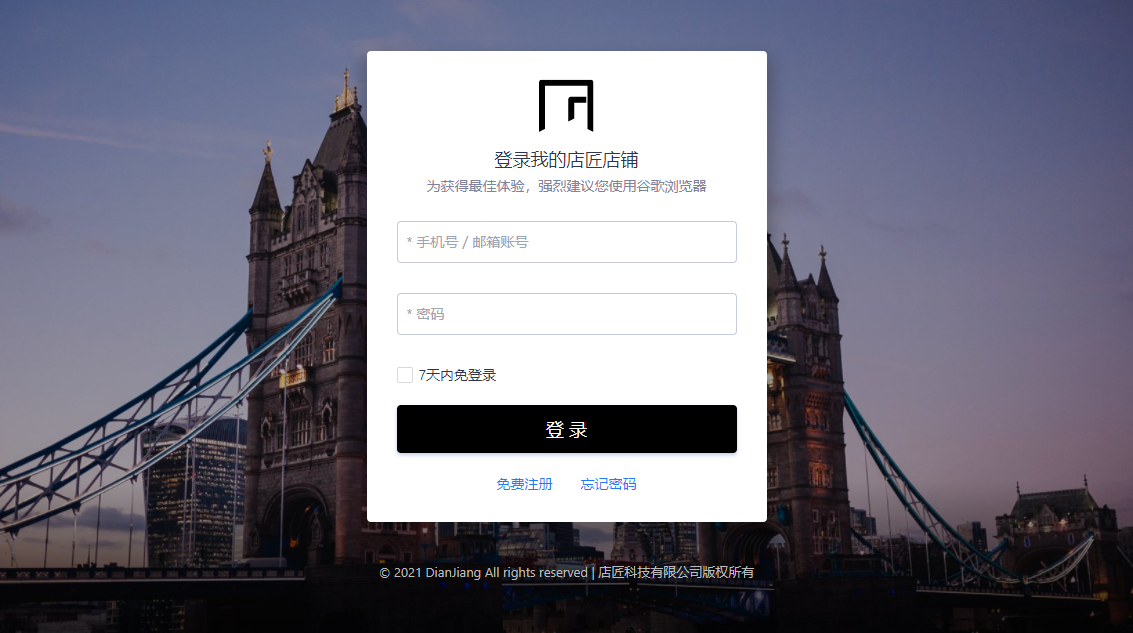
5)店匠帐号登录后,自动跳转到店匠应用市场的数跨境BI授权页面,如下图所示:
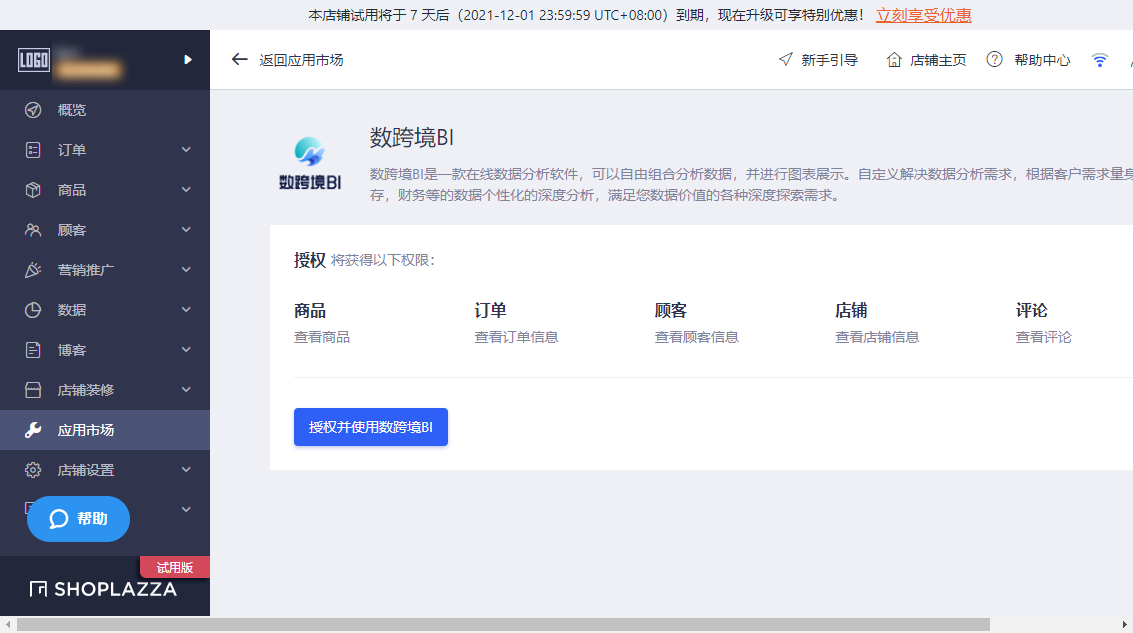
6)上面的步骤点击「授权并使用数跨境BI」后,出现下图授权成功页即表示授权成功。
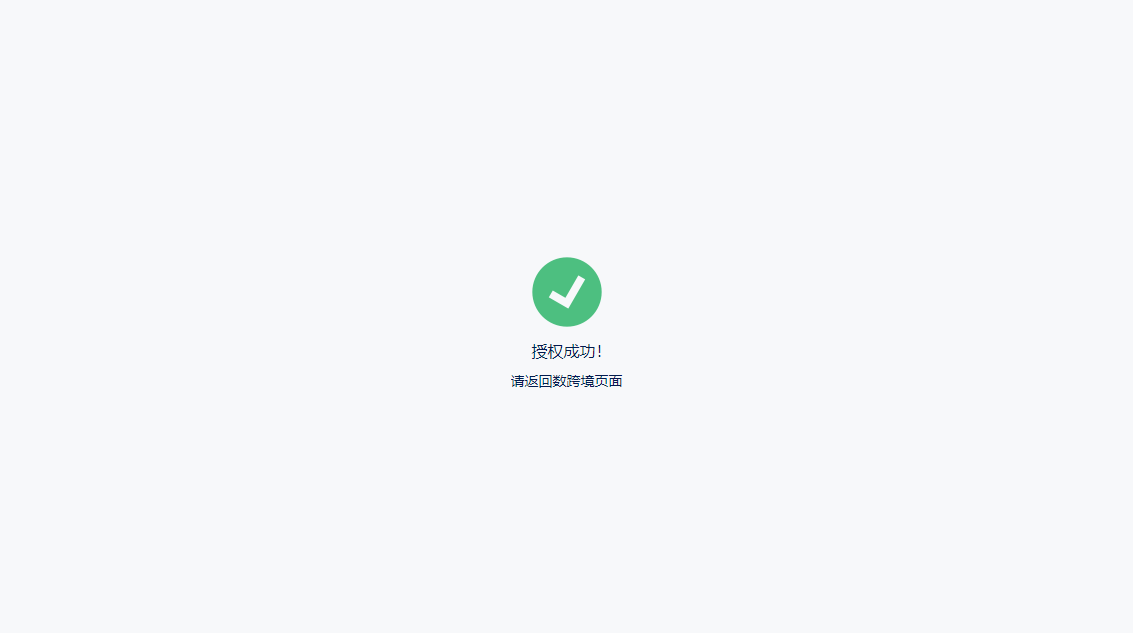
7)此时回到数跨境,可以看到已授权的信息,如下图所示,至此授权已完成。